
如何让表格周围显示空白,从而更好地突出表格里的内容呢?下面分享给大家一个方法:
WPS excel多页打印时如何加上标题和页码
表格多页打印时,如何加上标题和页码,从而方便查看呢?以上面的表格为例,在菜单栏中找到页面布局,然后点打印标题:将光标定位到顶端标题行的输入框内,然后到表中选中标题行区域
- 选中表格内容,然后点击“开始”,在“字体”设置下方找到“边框”,点下拉按钮,选择“所有边框”,调整表格的大小。
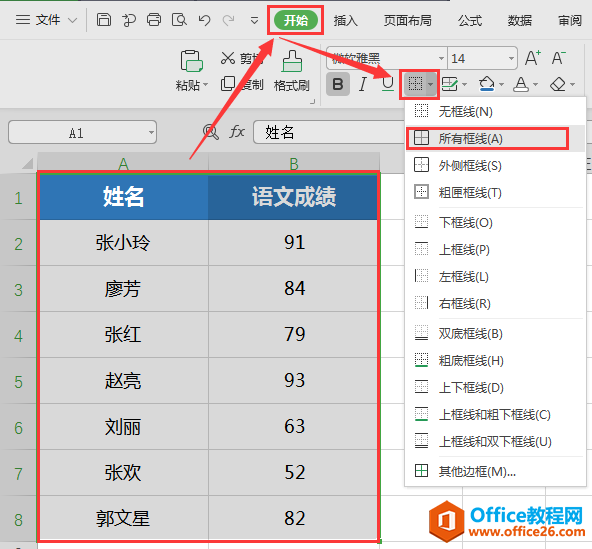
- 点击“视图”菜单栏,将已勾选的“显示网格线”方框取消;

- 这样一来,表格周围内容就全部显示为空白了。
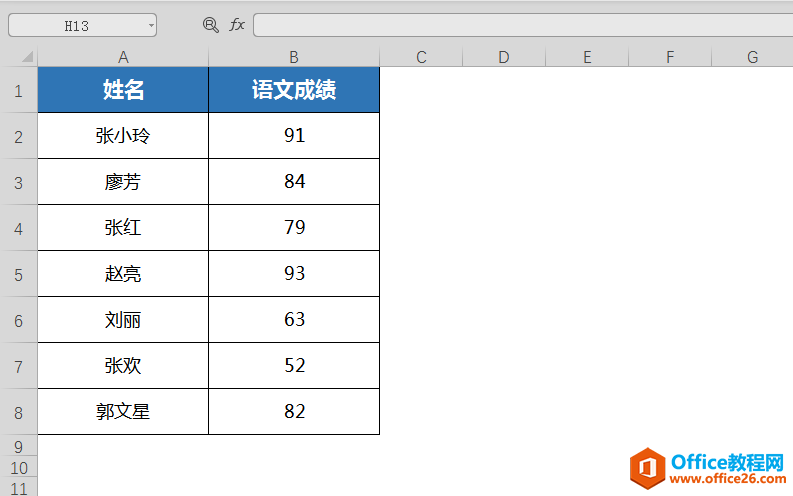
WPS excel如何让表格周围显示为空白的下载地址:
WPS excel如何制作斜线表头
制作斜线表头,其实很简单,操作方法如下:首先,我们以WPS文字内的表格为例,在文字内插入表格;点击其中的任一单元格,点击表格样式菜单栏,选绘制斜线表头,在弹出的对话框中选



